Cómo actualizar Minecraft en Xbox 360
Si ha pasado un tiempo desde que inició una sesión de Minecraft en tu Xbox 360, es posible que el juego necesite una actualización. Por lo general, las aplicaciones de Xbox 360 descargan e instalan automáticamente nuevos parches, pero si desea aprender a actualizar Minecraft manualmente, es fácil de hacer. Siga estos pasos y estará luchando contra las enredaderas mientras construye la casa de sus sueños en poco tiempo.
Las instrucciones de este artículo se aplican a versiones anteriores de Minecraft en Xbox 360 que necesitan descargar e instalar Update Aquatic. Microsoft anunció que dejará de actualizarse Minecraft en plataformas más antiguas como Xbox 360 después de Update Aquatic. Ahora planea admitir solo las versiones Java, PlayStation 4, Xbox One, Nintendo Switch, móvil y Windows 10 de Minecraft.
Asegúrese de estar conectado a la red Xbox
Necesitas un Red Xbox cuenta y acceso a Internet para descargar e instalar actualizaciones. Pero no debería necesitar una suscripción a Xbox Live Gold. Una cuenta gratuita de Xbox Live debería funcionar igual de bien.
Para probar su conexión:
presione el Guía (o intermedio) botón en su controlador.
-
Ir a Ajustes > Sistema.
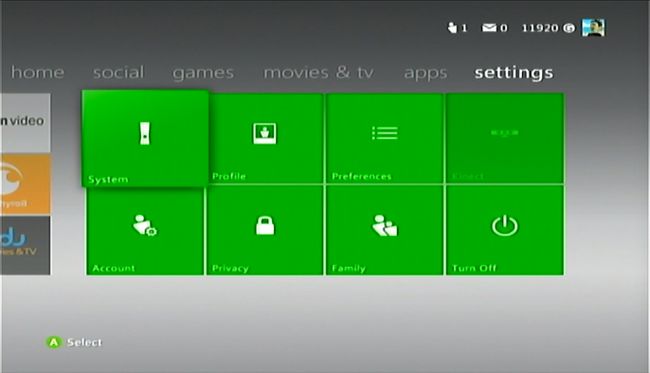
-
Seleccione Configuración de la red.
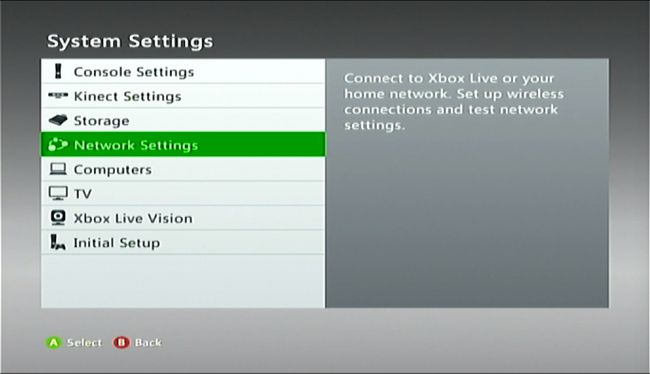
-
A continuación, elija Red cableada o el nombre de su red inalámbrica.
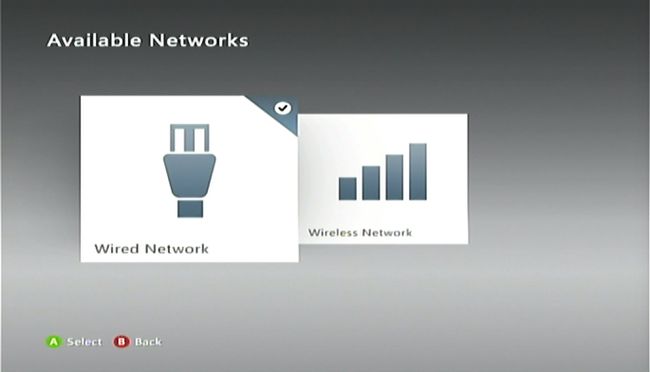
-
Seleccione Probar la conexión Xbox Live.
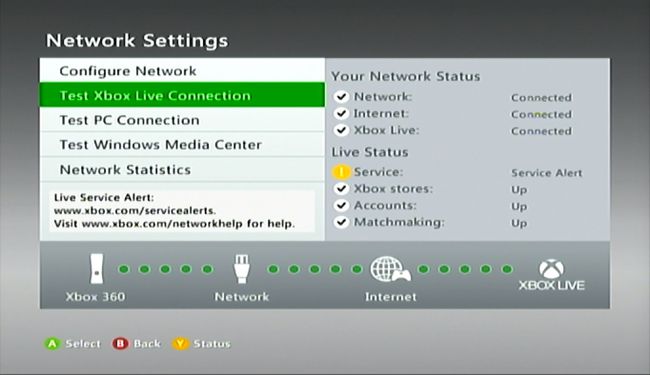
También puede consultar el Página de estado de la red Xbox para alertas de servicio. Si hay una interrupción, espere un momento a que el servicio vuelva a estar en línea y vuelva a intentarlo.
Cómo actualizar Minecraft
Inserte el Minecraft disco (si tiene uno) e inicie la aplicación. Una vez que estés en el menú principal del juego, la actualización debería comenzar a descargarse automáticamente. Dependiendo del tamaño de la actualización, la descarga e instalación completa podría demorar unos minutos.

Si no puede actualizar Minecraft
Si no puede tener problemas para descargar e instalar la actualización, hay algunos pasos de solución de problemas que puede probar y que pueden funcionar para usted.
Limpiar la caché de su sistema
presione el Guía (medio grande) botón en su controlador.
Ir a Ajustes y seleccione Ajustes del sistema.
-
Seleccione Almacenamiento (o Memoria).
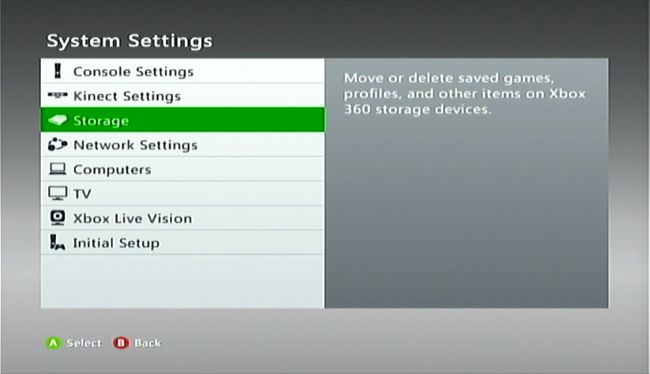
-
Elija un dispositivo de almacenamiento y presione Y (Opciones del dispositivo) en el controlador.
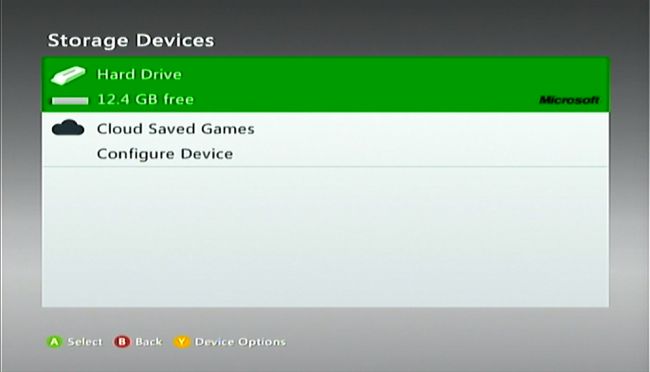
No importa qué dispositivo de almacenamiento elija. La caché se borrará en todos los dispositivos de almacenamiento.
-
Seleccione Borrar caché del sistema.
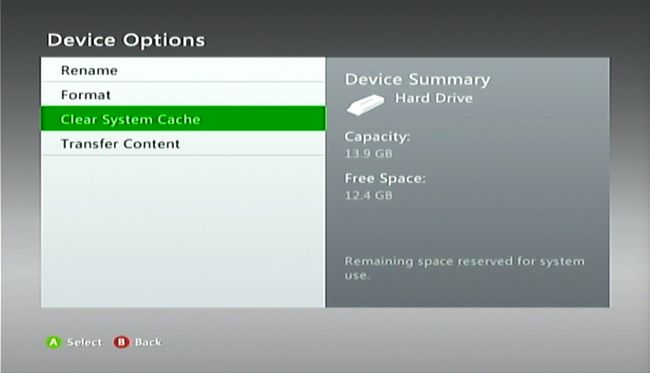
-
Seleccione sí cuando se le solicite que confirme.
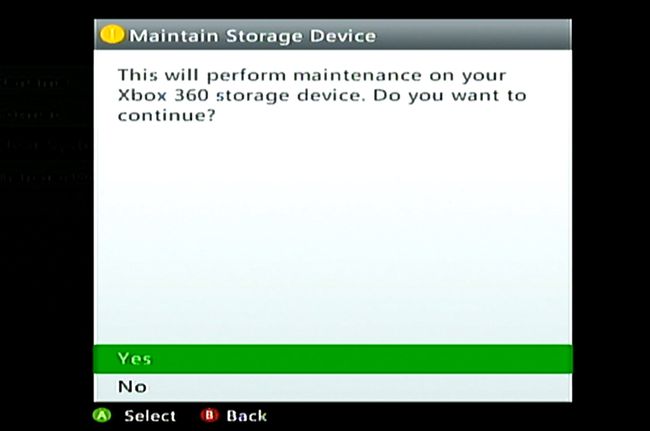
Eliminar y reinstalar el juego
Si borrar el caché no funciona, puedes intentar eliminar e instalar el juego. Si compró una copia digital, también tendrá que volver a descargarla.
Eliminar el juego también eliminará la información guardada del juego. Si quieres guardar tu Minecraft mundo de la extinción digital, copie los archivos guardados en una unidad de memoria Xbox 360 o una unidad flash USB. Si tiene una suscripción Gold, también puede cargarla en el almacenamiento en la nube.
Desde el Tablero de Xbox, ir a Ajustes > Sistema.
Seleccione Almacenamiento, luego seleccione Unidad de memoria (el disco duro o el disco en la nube con el juego).
-
Seleccione Juegos y aplicaciones.
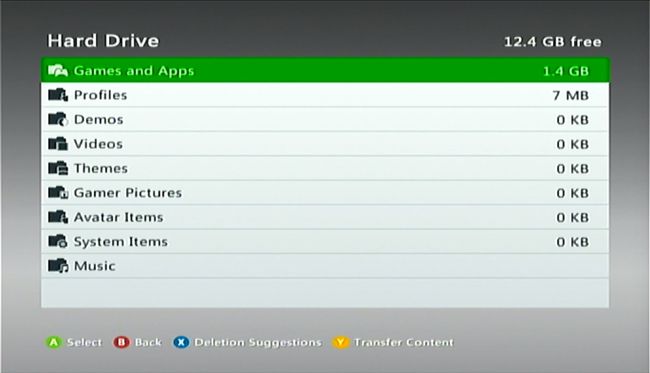
-
Buscar y seleccionar Minecraft, entonces presione Y por Opciones de juego.
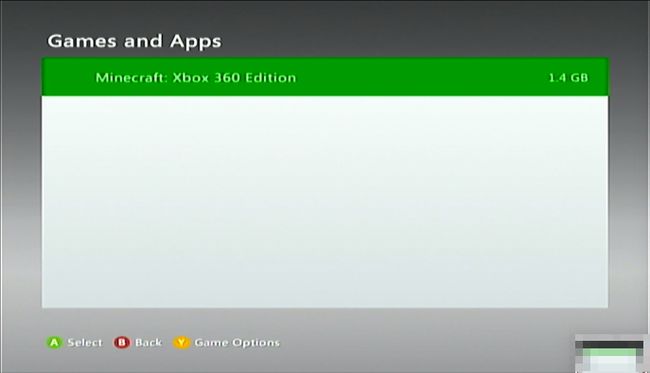
-
Seleccione Borrar.
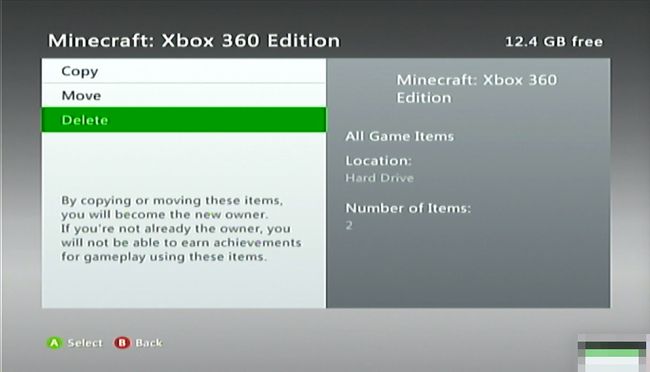
Si tiene un disco, insértelo e instale el juego nuevamente. Si posee una copia digital, vuelva a descargarla e instálela.
Copie la información guardada del juego desde donde la almacenó.
Inicie el juego y vuelva a descargar la actualización cuando se le solicite.
Pruebe una conexión directa por módem
Si su Xbox 360 se conecta a Internet a través de un enrutador, intente conectarlo directamente al módem.
Conecte un extremo de un cable de red en la parte posterior de su consola.
Conecte el otro extremo a su módem.
Iniciar sesión en Red Xbox y comienza el juego.
-
Elija descargar la actualización.
Si no puede descargar la actualización a través de una conexión directa, es posible que haya un problema con su enrutador. Comuníquese con el fabricante de su enrutador para obtener ayuda para solucionar el problema.
